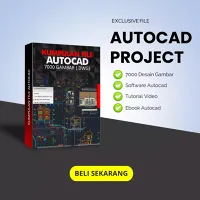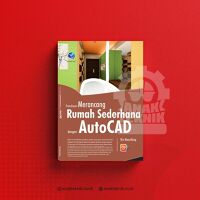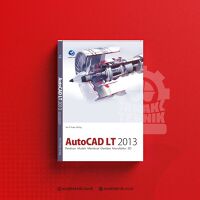Membuat gambar teknik tidak bisa sembarangan. Untuk menggambar, ada aturan yang harus dipenuhi terlebih dahulu. Salah satunya dengan menentukan ukuran kertas gambar.
Aturan ini dipatuhi agar gambarmu bisa dibaca orang lain. Sudah bukan rahasia umum kalau gambar teknik adalah bahasa universal. Oleh sebab itu, ada standarisasi simbol gambar di seluruh dunia.
Membuat ukuran kertas di AutoCAD pun perlu mengatur kertas gambar karena. Sebab hasil gambar akan menjadi bahan dokumentasi. Ada kalanya gambar harus dicetak untuk kebutuhan pekerjaan.
Ukuran kertas gambar teknik
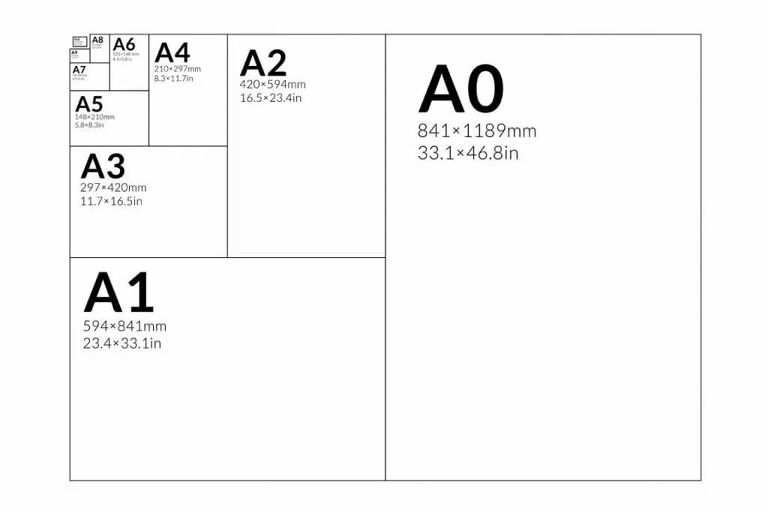
Salah satu hal penting gambar teknik adalah menentukan ukuran kertas gambar. Standar ukuran yang biasanya dipakai yaitu A0, A1,A2,A3,A4.
Dalam satuan millimeter, kertas ini memiliki ukuran sebagai berikut
- A0 : 1198 x 841 mm
- A1 : 841 x 594 mm
- A2 : 594 x 420 mm
- A3 : 420 x 297mm
- A4 : 297 x 210 mm
Penggunaan satuan milimeter karena Indonesia mengikuti acuan satuan metric atau SI. Satuan ini memakai meter sebagai satuan panjang. Walaupun pada akhirnya dapat terbuka memakai satuan manapun, termasuk inci.
Satuan millimeter pun diterapkan ketika membuat gambar di AutoCad. Hal ini terlihat ketika dosen mengajarkan membuat pengaturan units menjadi milimeter.
Tujuan dari pengaturan untuk memudahkan proses pembelajaran. Serta membiasakan diri menggambar lewat AutoCad.
Ukuran kertas di AutoCad
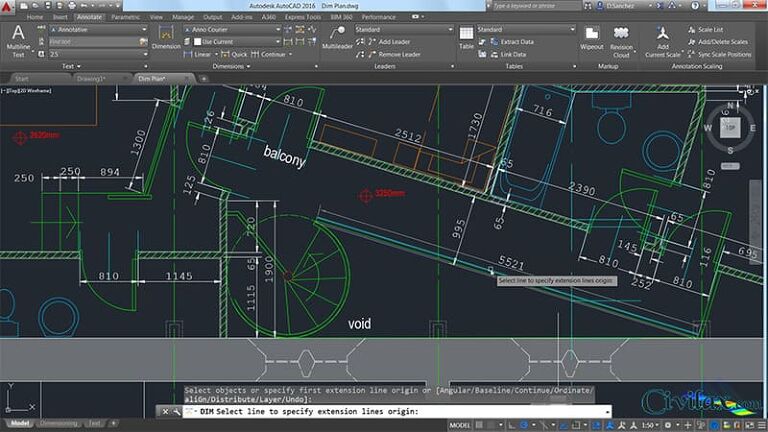
Penggunaan ukuran kertas pada AutoCad mengikuti standar ukuran kertas di dunia. Tidak jauh berbeda dengan gambar manual.
Perbedaan mendasar terletak pada penggunaan skala. Untuk teknik sipil, penggunaan skala sudah familiar ketika menggambar gedung berukuran tinggi.
Anggaplah gedung memiliki panjang 5 x 5 meter. Supaya ukuran gambar terpenuhi, maka perlu diatur skala pada AutoCAD. Dengan begitu, ukuran asli tetap terpenuhi walaupun dicetak di kertas A3.
Cara mengatur ukuran kertas di Layout AutoCAD
Melansir cadtutor.net, cara termudah mengatur ukuran kertas dengan memakai perintah RECTANGLE. Daftar perintah AutoCad lainnya dapat kamu klik di sini.
Mulailah dari titik kiri bawah, kemudian masukkan koordinat relatif ke kanan atas
Cara membuat ukuran kertas A3 pada layout AutoCad
- Masukkan perintah RECTANG pada command prompt, pilih RECTANGLE, atau klik tombol RECTANGLE
- Pada perintah Chamfer/Elevation/Fillet/Thickness/Width, pilih titik di kiri bawah area gambar
- Masukan koordinat sesuai dimensi kertas gambar, untuk ukuran A3 adalah @420,297 dan klik kanan.
- Garis persegi mulai muncul dengan ukuran A3, gunakan Zoom Extents apabila belum terlihat dengan jelas.
Cara mengatur skala pada garis gambar
Selain masalah gambar, ada kalanya ada pengaturan skala garis AutoCad.
Masalah ini sering muncul ketika lubang kecil pada sebuah gambar. Salah satu contohnya ketika membuat garis center yang terlihat menyerupai garis continuous.
Oleh sebab itu, perlu diatur skala garis center saja. Berikut ini cara mengatur skala garis center.
- Klik garis yang mau diubah skalanya
- Klik kanan -> Properties
- Pilih Linetype Scale dan pilih sesuai kebutuhan
Kesimpulan
Itulah berbagai cara untuk membuat ukuran kertas di AutoCad. Command RECTANGLE merupakan salah satu cara termudah.
Sebelum menggambar, penting untuk menentukan ukuran kertas agar tidak kesulitan ketika mau mencetak gambar.
Kunjungi anakteknik.co.id supaya bisa belajar AutoCad untuk teknik sipil kapanpun kamu mau.
0 Komentar
Artikel Terkait